12.2 Añadir cuentas POP3 e IMAP4 a GroupWise
Para poder añadir una cuenta POP3 o IMAP4 a GroupWise, debe conocer el tipo de servidor de correo utilizado (POP3 o IMAP4), el nombre y la contraseña de su cuenta, y el nombre de los servidores de correo entrante y saliente. Puede obtener esta información del proveedor de servicios de Internet o del administrador de LAN. Se admite la autenticación mediante contraseñas seguras de Microsoft para acceder a servidores Exchange y a cuentas MSN.
12.2.1 Adición de una cuenta POP3 o IMAP4
Asegúrese de que conoce el tipo de servidor de correo utilizado (POP3 o IMAP4), el nombre y la contraseña de entrada a la cuenta y el nombre de los servidores de correo entrante y saliente.
Póngase en contacto con su proveedor de servicios de Internet para obtener esta información.
-
Haga clic en >
-
Haga clic en .
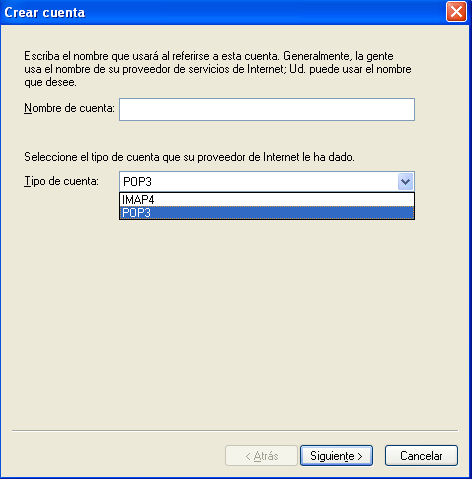
-
Escriba un nombre para la cuenta y seleccione el tipo de cuenta que desee.
-
Seleccione si desea cargar una cuenta nueva en el buzón de GroupWise y haga clic en
-
Indique los detalles de la nueva cuenta y haga clic en
Entre los detalles que debe escribir están los siguientes: servidores de correo entrantes y salientes, su nombre de entrada y dirección de correo electrónico y el nombre que aparece en el campo al enviar un correo electrónico.
-
Indique si desea conectarse a la cuenta a través de una LAN o de un módem con una línea telefónica y haga clic en
-
Seleccione la carpeta que se debe usar para la cuenta o cree una nueva.
-
Haga clic en
12.2.2 Importación de correo electrónico POP3 e IMAP4
La utilidad Importador de correo electrónico de GroupWise le permite importar información desde clientes POP3 e IMAP4 compatibles a GroupWise. La opción > > le permite crear cuentas nuevas.
Emplee la utilidad Importador de correo electrónico de GroupWise para importar cuentas existentes POP3 e IMAP4 en GroupWise. Además de importar mensajes desde las cuentas POP3 e IMAP4 existentes, ganará tiempo al no tener que volver a escribir entradas de la guía de direcciones en la guía de direcciones GroupWise.
-
Haga clic en >
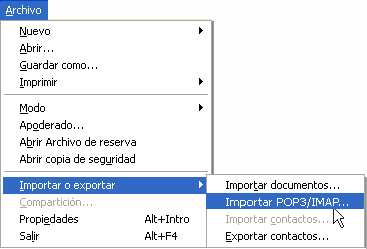
El recuadro de lista Clientes de correo electrónico instalados muestra las cuentas de correo electrónico instaladas en el equipo.
-
Seleccione la cuenta de correo electrónico que desee importar en GroupWise y, a continuación, haga clic en
-
Seleccione las casillas de verificación adecuadas para importar la información de la cuenta en GroupWise.
Puede elegir mensajes de correo electrónico, guías de direcciones, ajustes de cuenta o cualquier combinación de los tres.
-
Haga clic en
-
Haga clic en las carpetas que desea importar desde la cuenta de correo electrónico a GroupWise.
Cuando importe una carpeta, todos los mensajes y subdirectorios de dicha carpeta se importarán también.
-
Haga clic en
-
Escriba un nombre para la nueva carpeta de GroupWise que contendrá los mensajes y las carpetas importados, utilice los botones > > e para colocar la carpeta en el Archivador de GroupWise y, a continuación, haga clic en
-
Escriba un nombre para la nueva guía de direcciones de GroupWise que contendrá las direcciones importadas.
El nombre que escriba se mostrará en una nueva pestaña de la guía de direcciones de GroupWise.
-
Haga clic en
-
Haga clic en las cuentas que desee importar en GroupWise y, a continuación, haga clic en
-
Acepte el nombre por defecto para la cuenta nueva y, a continuación, haga clic en
O bien
Seleccione la carpeta de la cuenta en el recuadro de lista, haga clic en escriba un nombre nuevo, haga clic en y después haga clic en
-
Revise la información de resumen para asegurarse de que es correcta y, a continuación, haga clic en
O bien
Haga clic en para cambiar las opciones de importación.
-
Asegúrese de que la cuenta de correo electrónico se ha importado correctamente y, a continuación, haga clic en